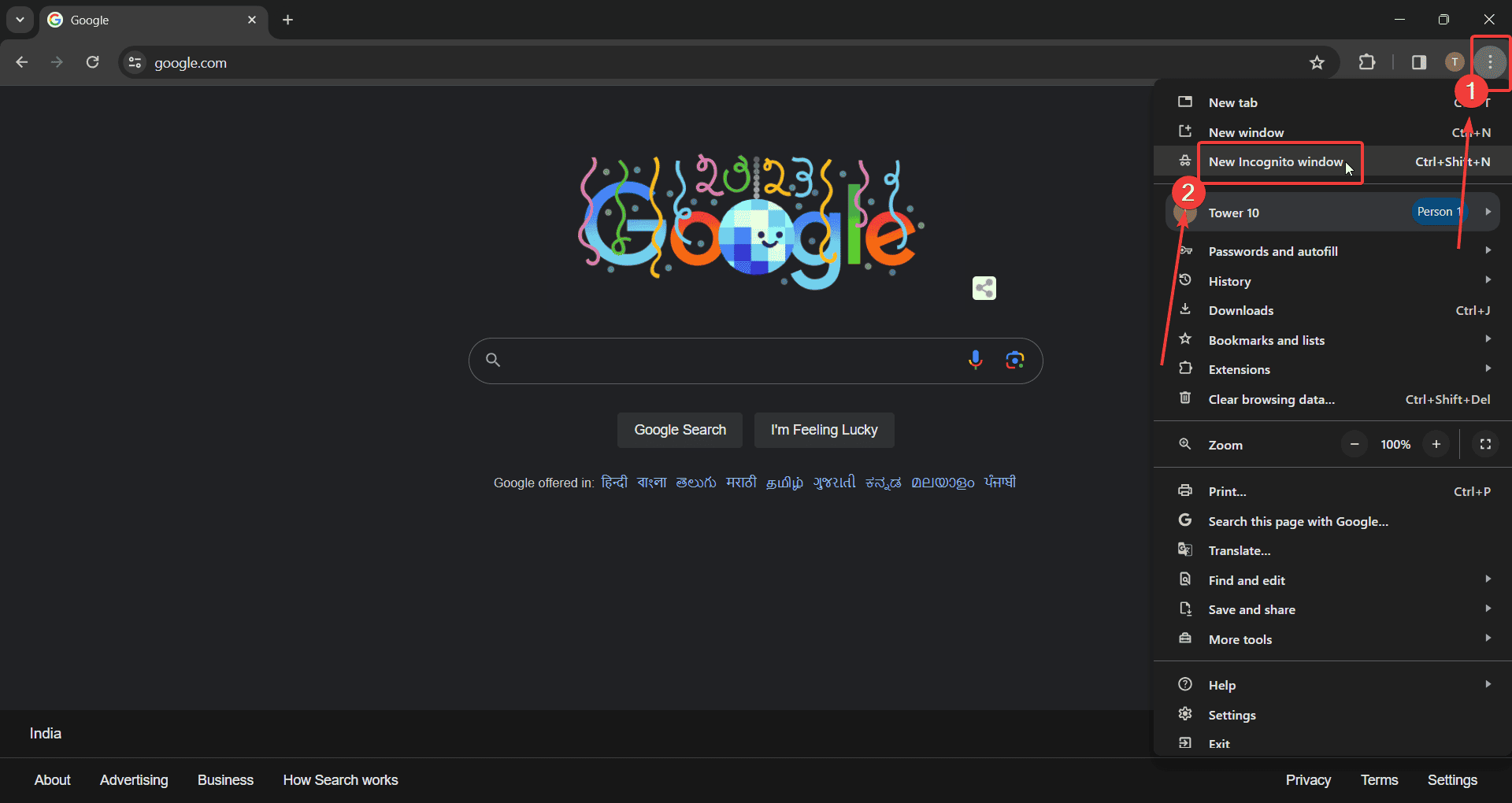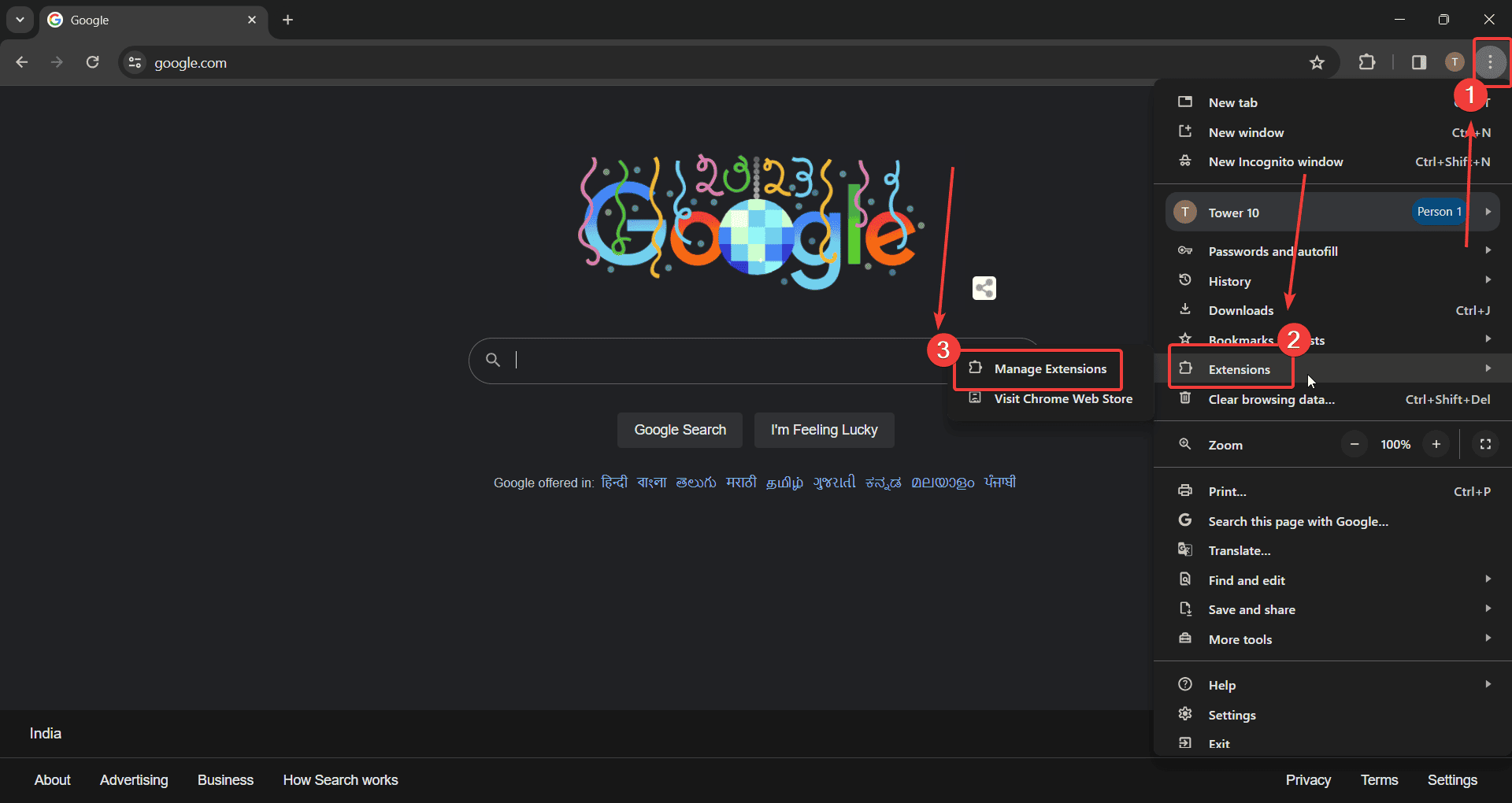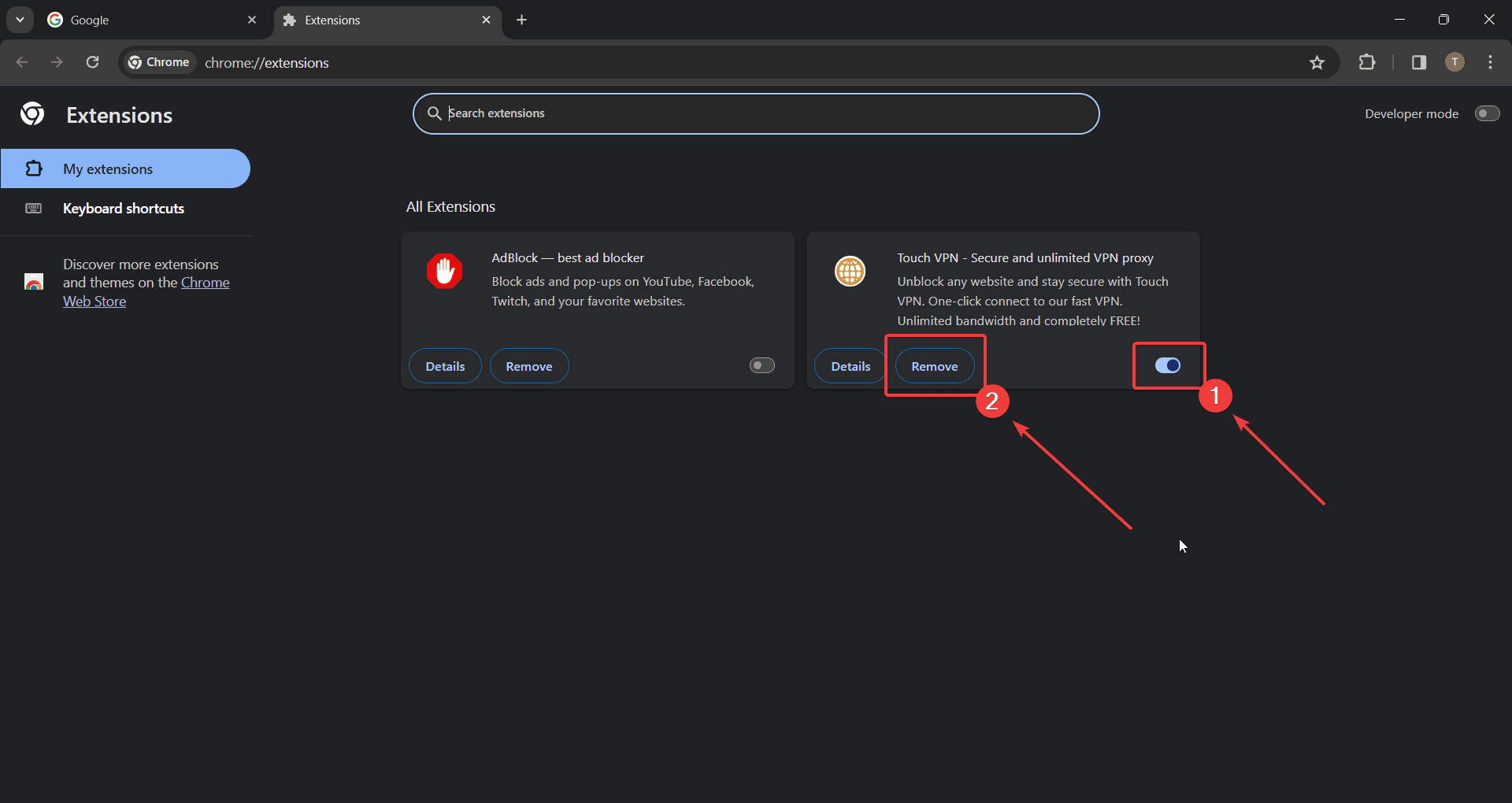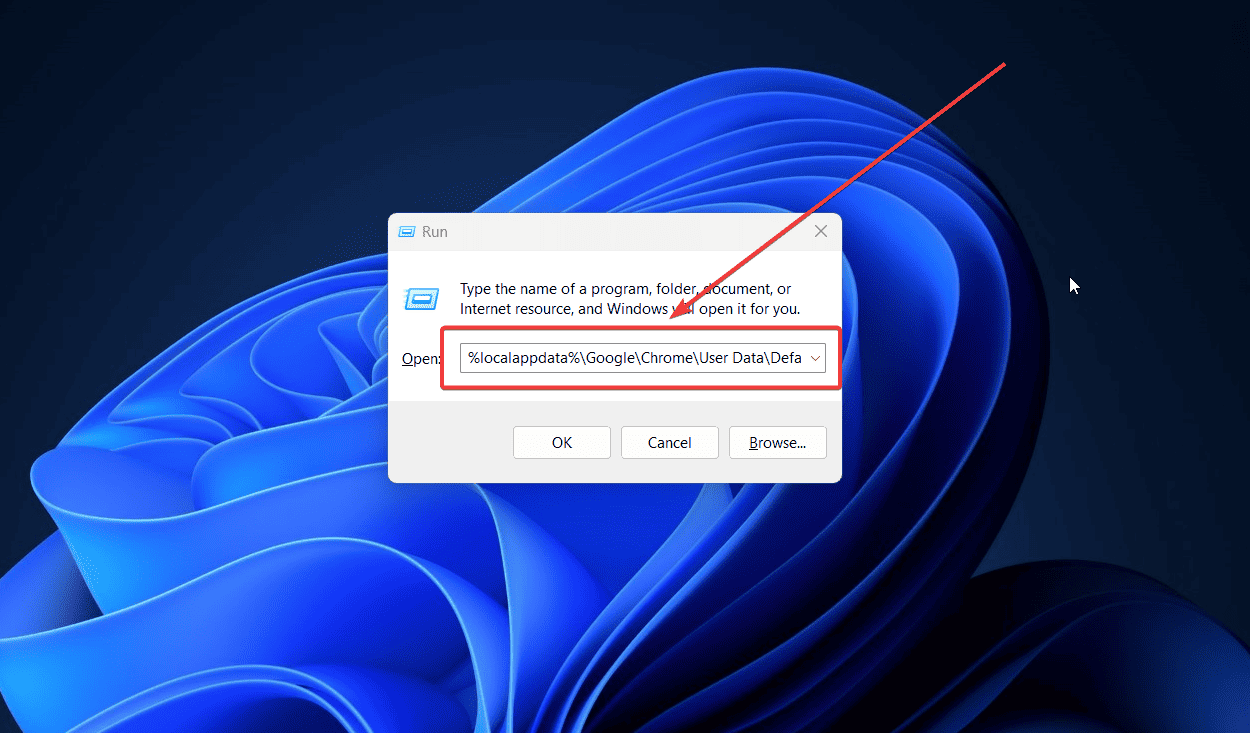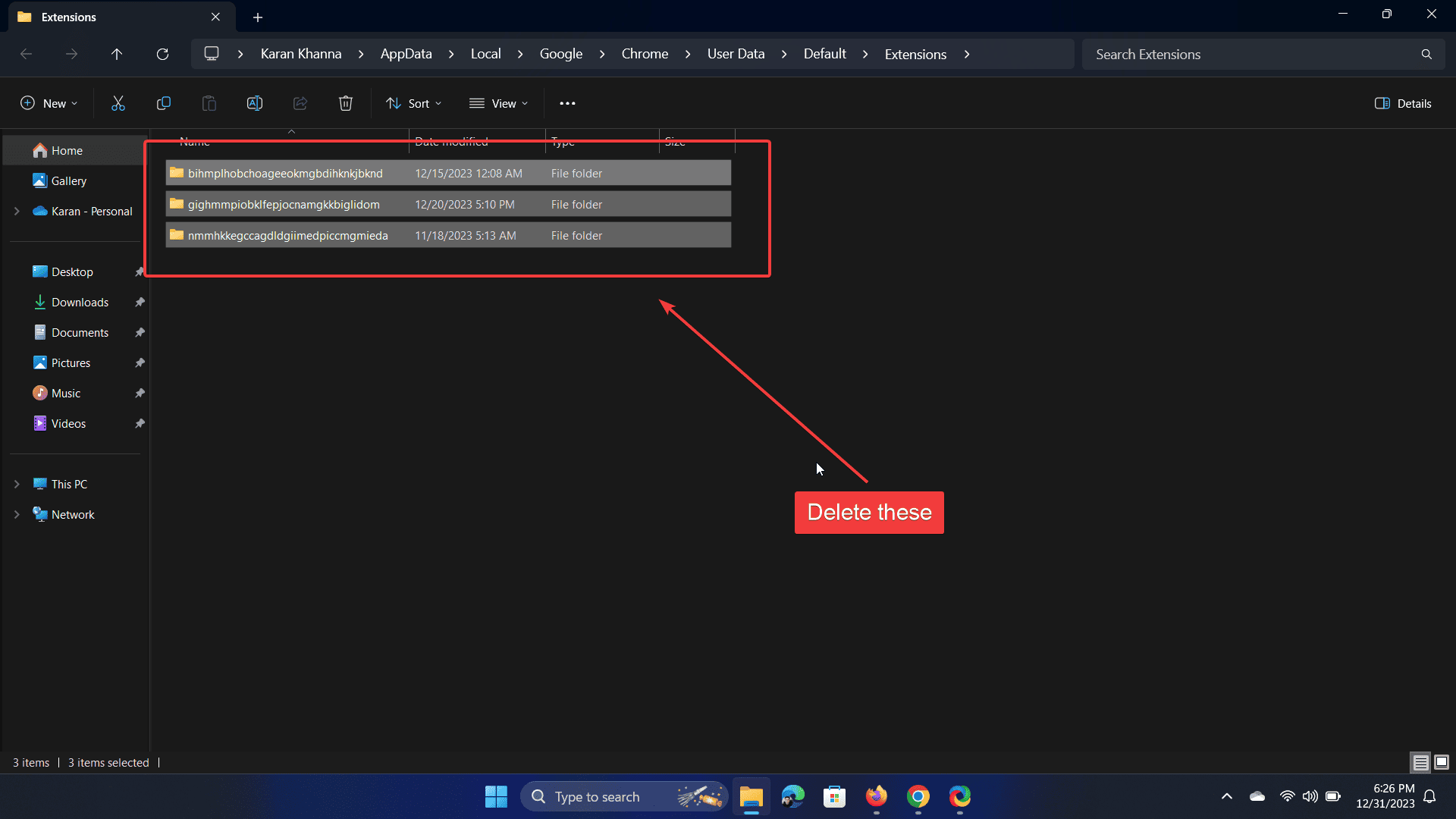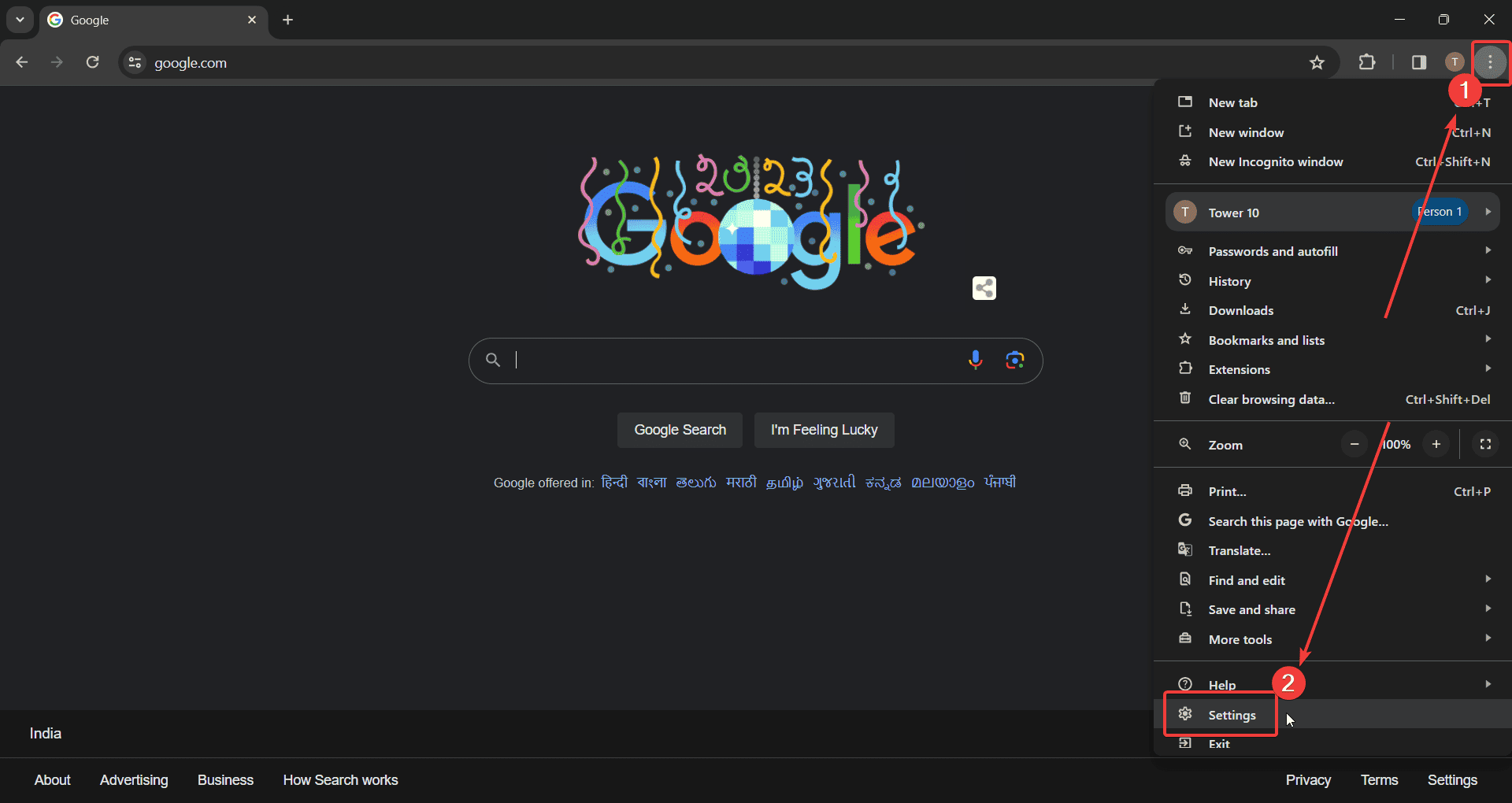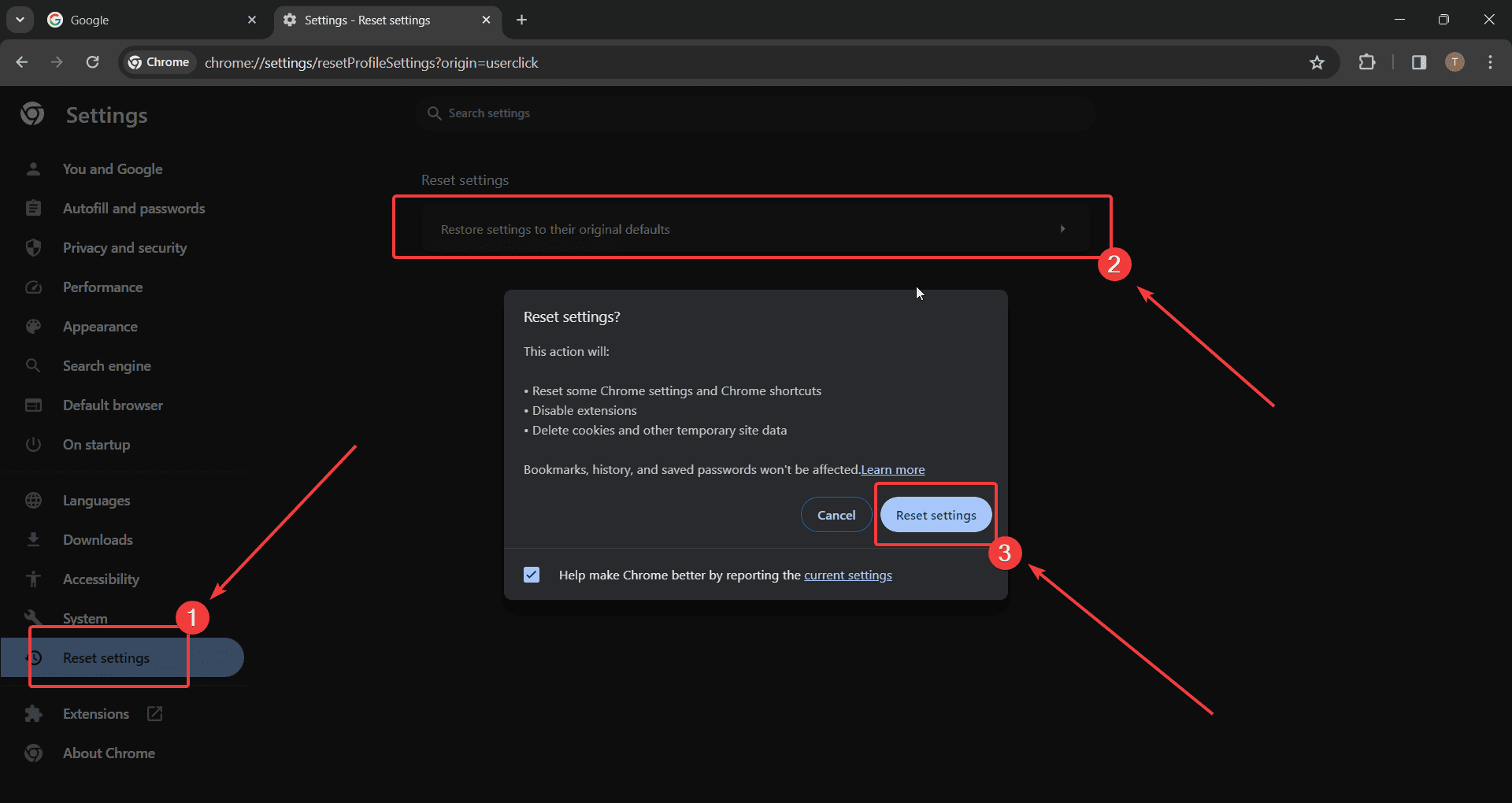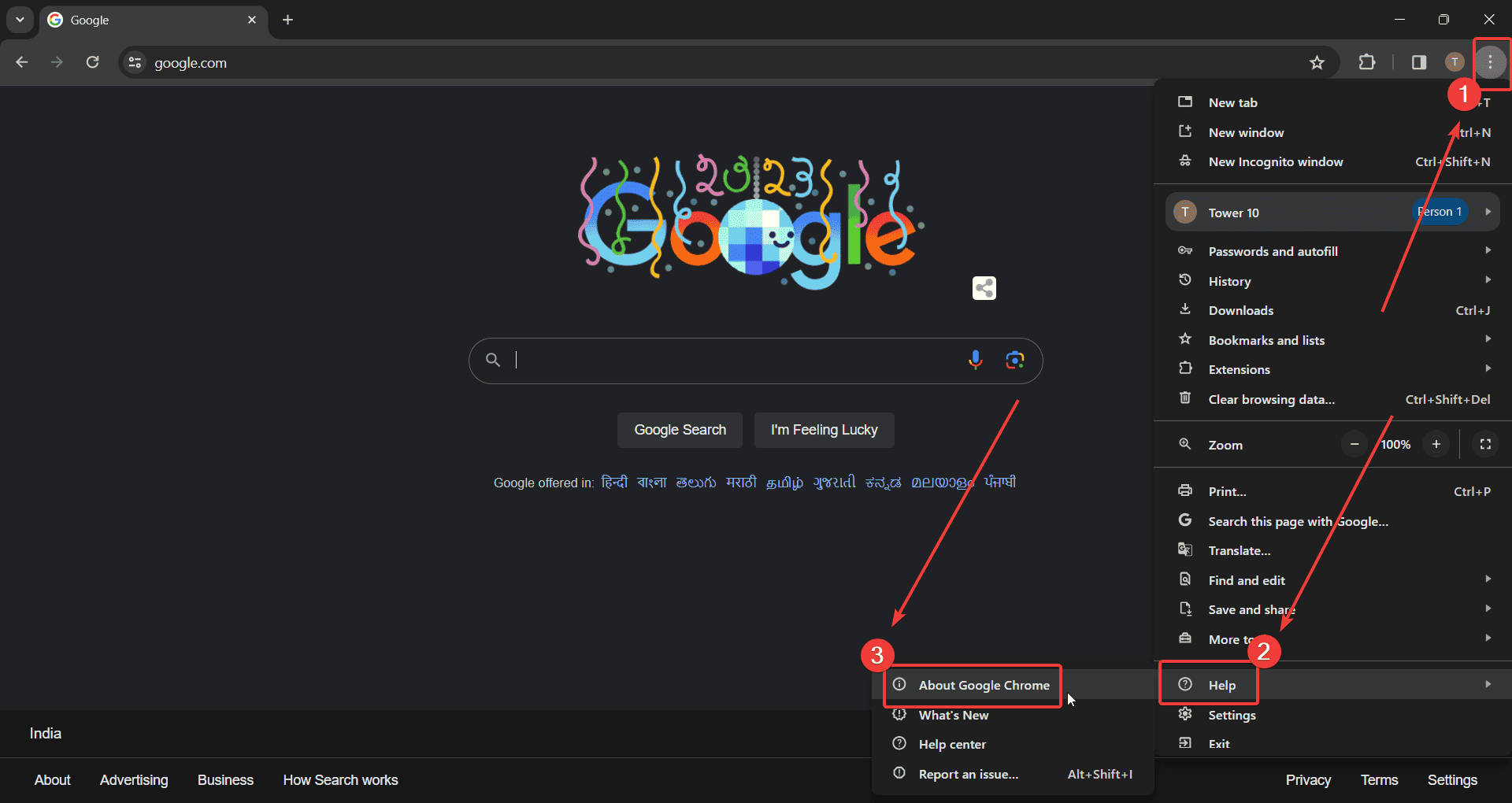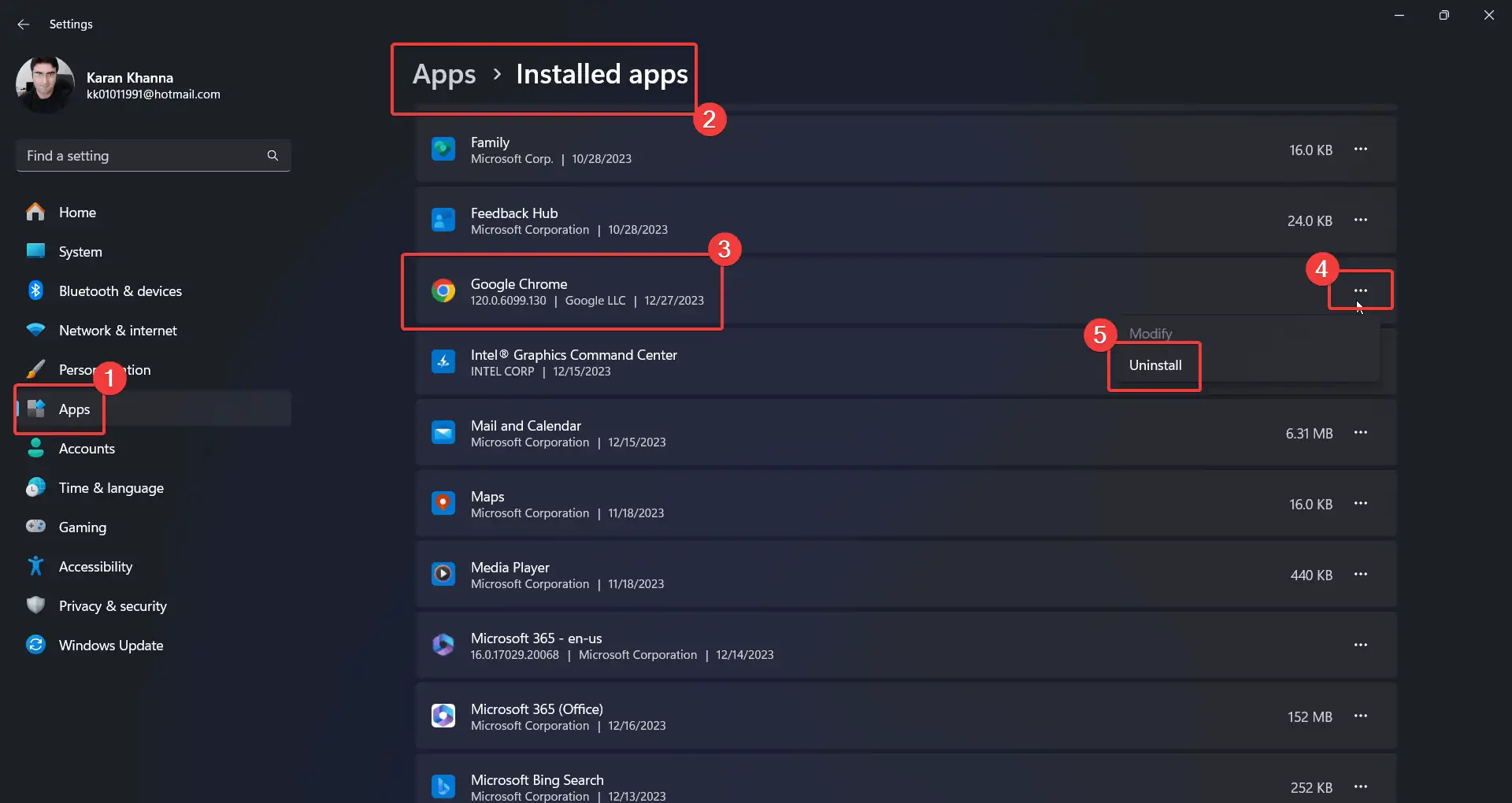ERR_FILE_NOT_FOUND Chrome - 7 soluții eficiente
3 min. citit
Publicat în data de
Citiți pagina noastră de dezvăluire pentru a afla cum puteți ajuta MSPoweruser să susțină echipa editorială Află mai multe
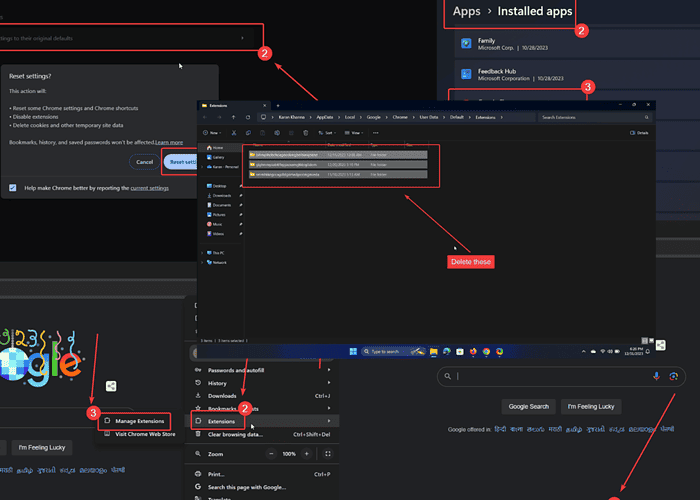
Eroarea ERR_FILE_NOT_FOUND Chrome vă împiedică să navigați pe internet în mod normal. L-am întâlnit pentru că foloseam o versiune instabilă de pe canalul pentru dezvoltatori.
În plus, poate fi cauzată de extensii problematice ale browserului și fișiere lipsă sau corupte ale browserului. Indiferent de motiv, iată cum să o remediați:
Soluția 1: utilizați o versiune stabilă a Google Chrome
Chrome oferă canalele Canary și Developer pentru actualizări anterioare. Cu toate acestea, aceste versiuni sunt instabile. În schimb, încercați să utilizați Versiunea stabilă a Google Chrome.
Soluția 2: Încercați modul incognito
Dacă bănuiți că extensii terță parte, puteți izola această cauză cu modul Incognito. Dacă totul funcționează normal în acest mod, puteți continua să ștergeți extensiile.
- Operatii Deschise Google Chrome.
- Faceți clic pe cele trei puncte din colțul din dreapta sus.
- Selectați Incognito nou fereastră.
Soluția 3: Dezactivați și apoi eliminați extensiile
- Operatii Deschise Google Chrome.
- Faceți clic pe cele trei puncte din colțul din dreapta sus al browserului.
- Selectați Extensii >> Gestionați extensiile.
- Utilizați comutatorul pentru a dezactiva toate extensiile.
- Faceţi clic pe Elimină pentru a elimina extensia vinovată.
Soluția 4: Eliminați resturile de extensie Chrome
- Apăsați Windows + R pentru a deschide Alerga fereastră.
- Copiați și lipiți următoarea cale în fereastra Run și apăsați Enter:
%localappdata%\Google\Chrome\User Data\Default\Extensions\
3. Selectați toate fișierele din acest folder și apăsați butonul Șterge tasta pentru a le șterge.
Soluția 5: resetați Google Chrome
- Operatii Deschise Google Chrome.
- Faceți clic pe cele trei puncte din colțul din dreapta sus.
- Selectați setări cont din meniu.
- În panoul din stânga, selectați Reseteaza setarile.
- În panoul din dreapta, faceți clic pe Reseteaza setarile la valorile implicite inițiale.
- Faceţi clic pe Reseteaza setarile.
Soluția 6: actualizați Google Chrome
Dacă utilizați o versiune Chrome învechită, pot apărea astfel de erori.
- Operatii Deschise Google Chrome.
- Faceți clic pe cele trei puncte din colțul din dreapta sus.
- Selectați Ajutor >> Despre Google Chrome.
- Google Chrome va verifica dacă există actualizări și le va instala automat.
Soluția 7: Reinstalați Google Chrome
- Faceți clic dreapta pe acasă și selectați setări cont din meniu.
- Mergi la pagina Aplicații >> Aplicații instalate.
- Derulați în jos până la Google Chrome.
- Faceți clic pe cele trei puncte asociate cu acesta.
- Selectați Dezinstalarea apoi faceți clic pe Dezinstalarea din nou.
- Acum, reinstalați Google Chrome din versiunea originală .
Ați putea fi, de asemenea, interesat de:
- De ce Chrome continuă să se închidă și să se redeschidă?
- DHCP nu este activat pentru Windows Wi-Fi
- Wi-Fi nu funcționează pe telefon, dar funcționează pe alte dispozitive
Eroarea ERR_FILE_NOT_FOUND Chrome poate fi dificil de rezolvat. De obicei, eliminarea extensiilor problematice ar trebui să rezolve problema. Cu toate acestea, dacă acest lucru nu este suficient, încercați toate soluțiile succesiv pentru a remedia problema.